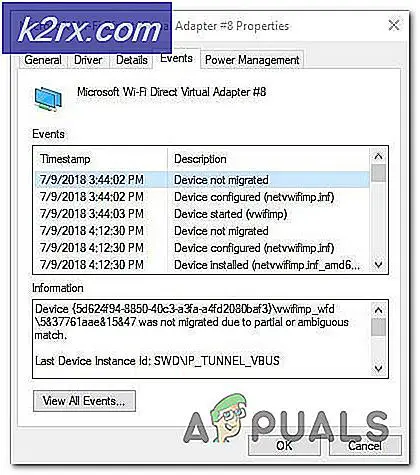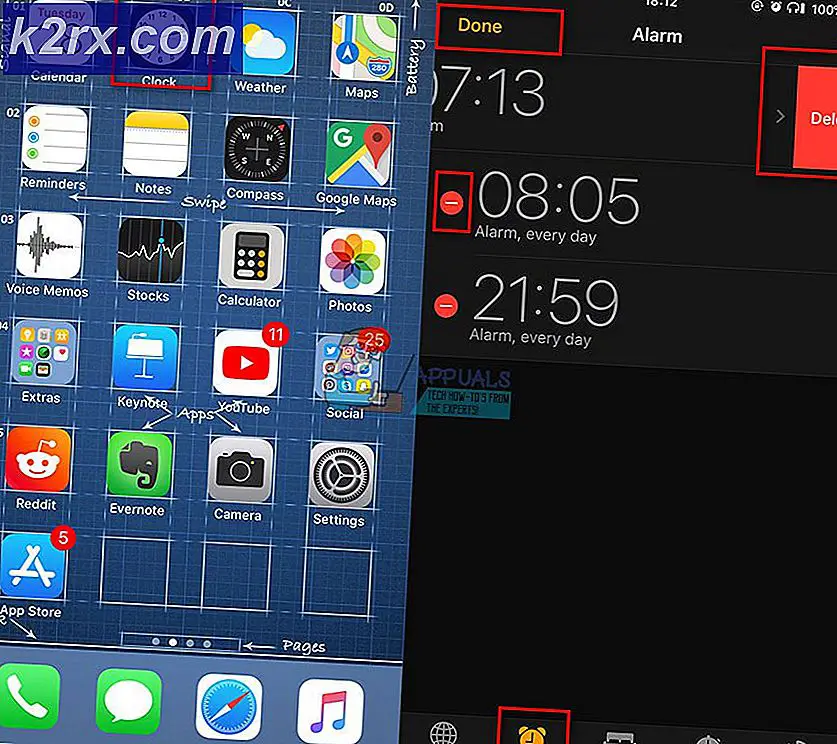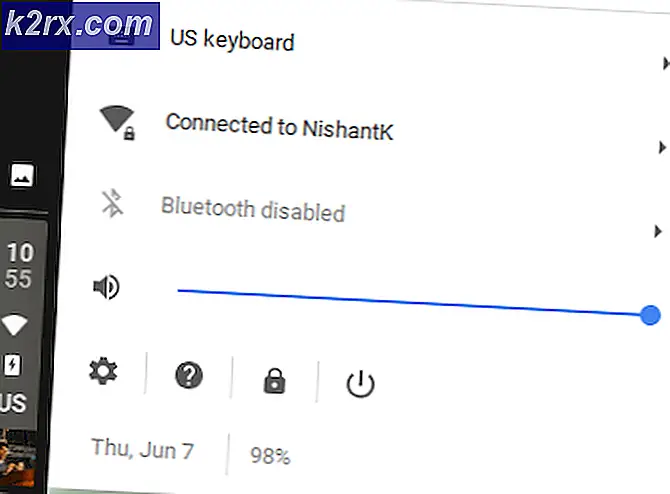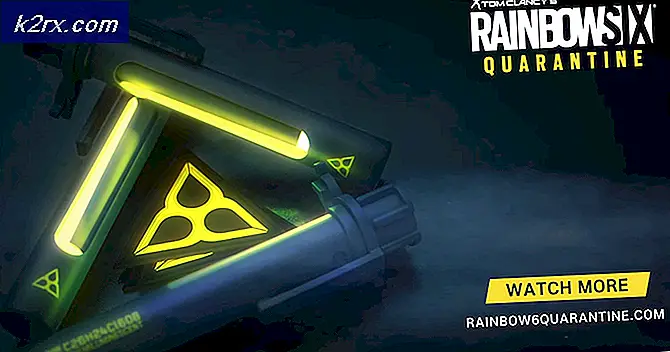Làm thế nào để khắc phục lỗi "Không cài đặt được phụ thuộc" trong Kodi?
Kodi là một phần mềm trình phát đa phương tiện mã nguồn mở miễn phí có sẵn trên nhiều nền tảng và có nhiều tiện ích bổ sung cho nó. Nó cho phép người dùng truyền phát video, nhạc và podcast. Có một tùy chọn để thêm một số "tiện ích bổ sung" nhất định cho ứng dụng có thể tăng chức năng của ứng dụng. Tuy nhiên, gần đây, đã có nhiều phàn nàn từ người dùng về việc không thể cài đặt các chương trình bổ trợ và lỗi “Không cài đặt được phụ thuộc”Được hiển thị.
Nguyên nhân nào gây ra lỗi "Không thể cài đặt phụ thuộc"?
Sau khi nhận được nhiều báo cáo từ nhiều người dùng, chúng tôi đã quyết định điều tra vấn đề và đưa ra giải pháp để khắc phục hoàn toàn. Ngoài ra, chúng tôi đã xem xét lý do mà nó được kích hoạt và liệt kê nó như sau.
Bây giờ bạn đã hiểu cơ bản về bản chất của vấn đề, chúng ta sẽ chuyển sang hướng giải quyết. Đảm bảo thực hiện nó theo thứ tự cụ thể mà chúng được trình bày để tránh xung đột.
Giải pháp: Cài đặt Script
Lỗi luôn xảy ra khi thiếu một tập lệnh nhất định trong quá trình cài đặt ứng dụng Kodi của bạn. Vì vậy, trong bước này, chúng tôi sẽ tìm ra tên của tập lệnh bị thiếu và cài đặt nó sau khi tải xuống từ internet. Vì điều đó:
- Phóng Kodi và cố gắng cài đặt tiện ích bổ sung mà bạn đang gặp phải sự cố.
- Đi đến chủ yếu Trang Chủ của ứng dụng.
- Bấm vào "Cài đặt”Và chọn“Hệ thống Cài đặt“.
- Nhấp vào nút “Ghi nhật ký" Lựa chọn.
- Chọn “Chỉ Biến cố Nhật ký" Lựa chọn.
- Sẽ có hiển thị “Thất bại đến Tải về sự phụ thuộc”Trên màn hình chính, hãy xem kỹ lỗi và ghi lại tên của tập lệnh mà nó đang hiển thị.
- Trong trường hợp của chúng tôi, tên là “script.video.f4mProxy phiên bản 2.7.1“.
- Mở trình duyệt của bạn, nhập “tải xuống script.video.f4mProxy phiên bản 2.7.1" và hãy nhấn "Đi vào“.
- Mở Kodi Addons Địa điểm mà sẽ có trong kết quả.
- Chọn một từ danh sách phù hợp nhất với nhu cầu của chúng tôi và nhấp vào “Tải xuống“.
- Khi tệp đã được tải xuống, hãy mở Kodi và chọn “Cái hộpBiểu tượng ”.
- Chọn “Tải về Từ Zip”Và Hướng dẫn ứng dụng đến vị trí tải xuống của chúng tôi.
- Bây giờ hãy thử cài đặt tiện ích bổ sung và kiểm tra để xem sự cố vẫn tiếp diễn.